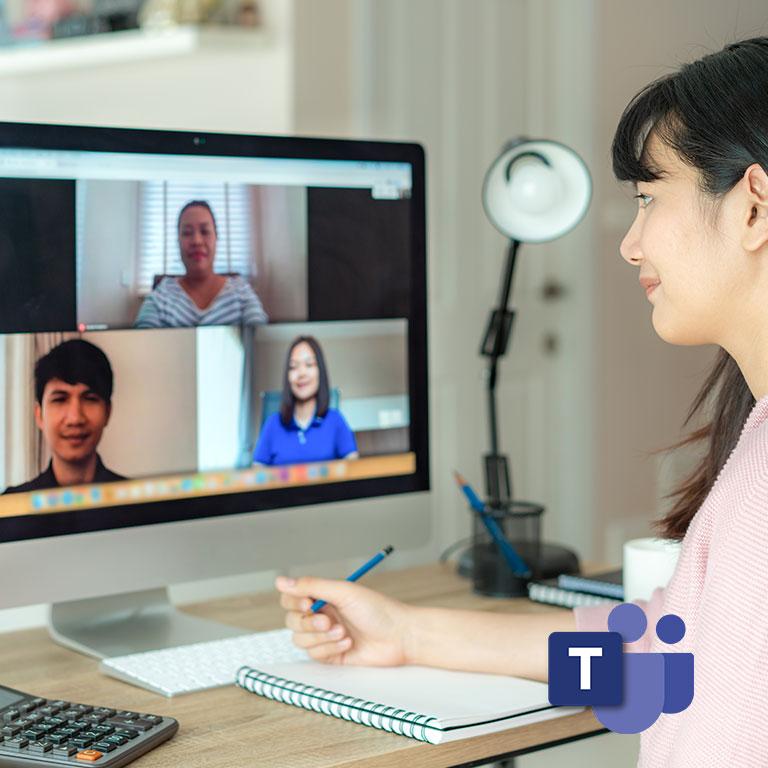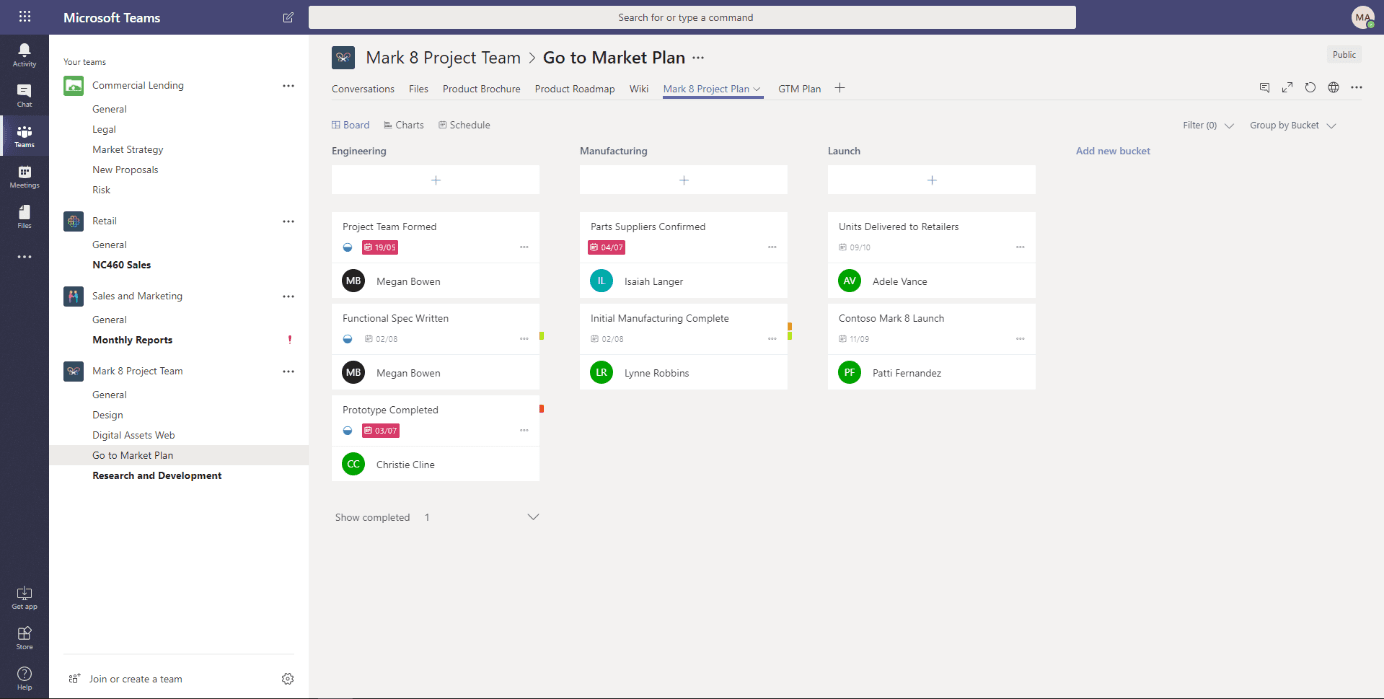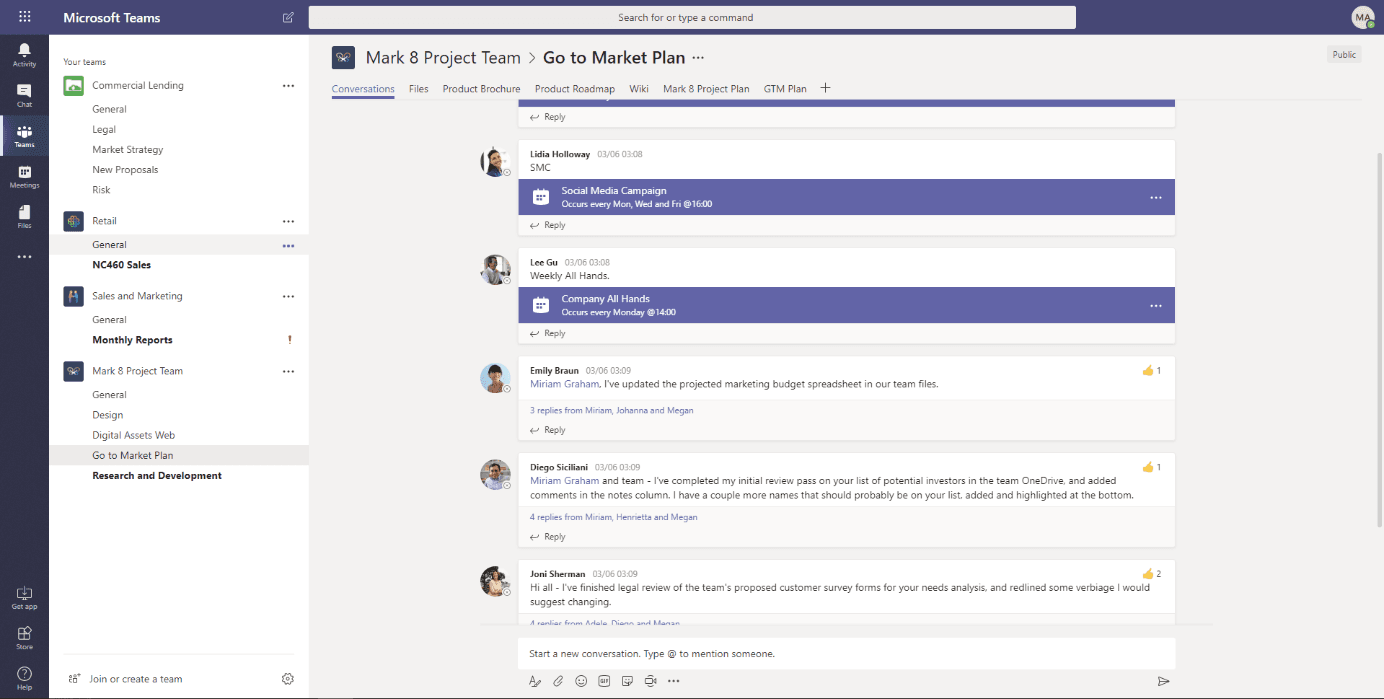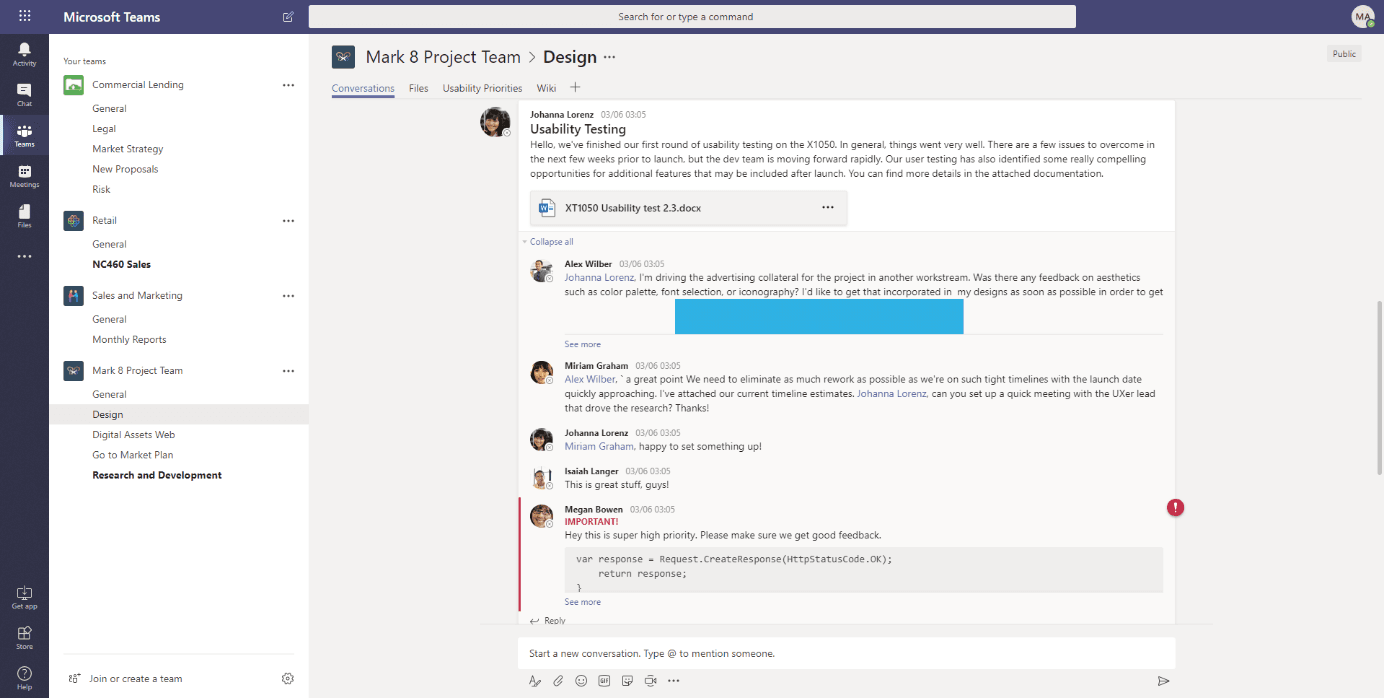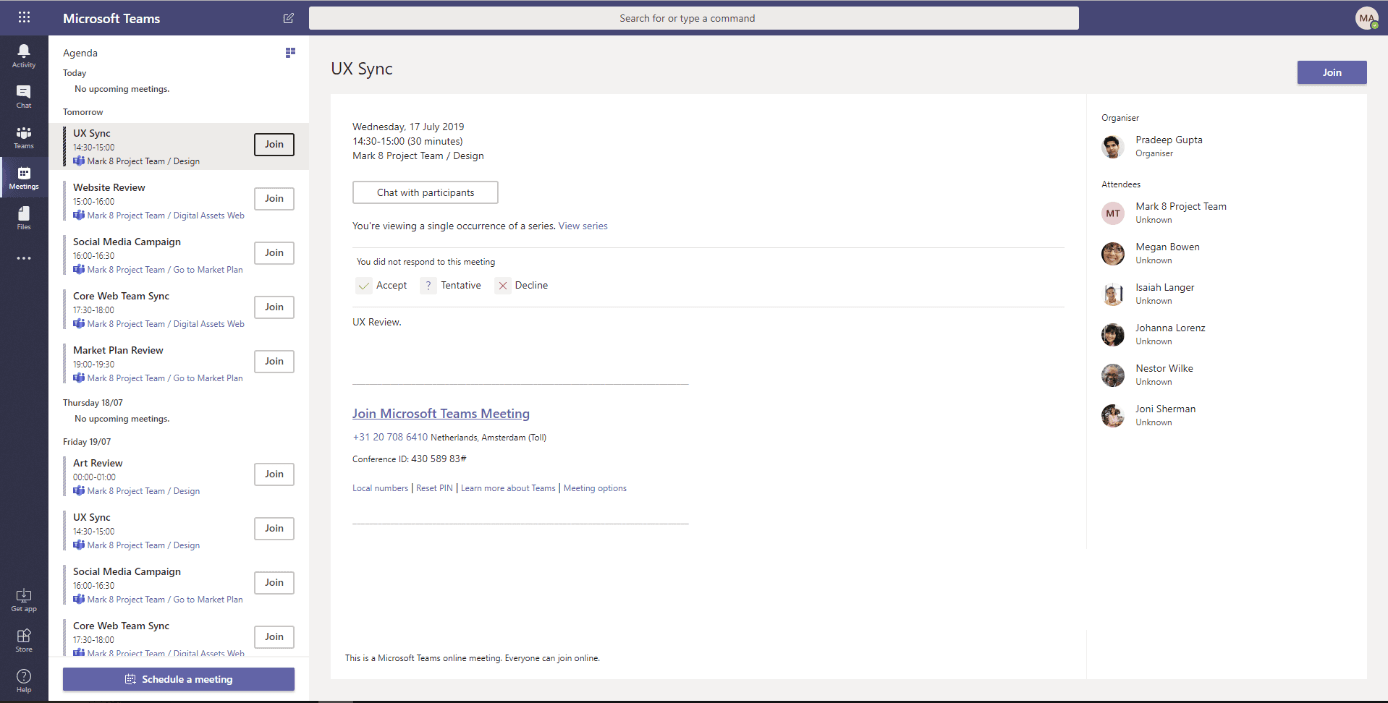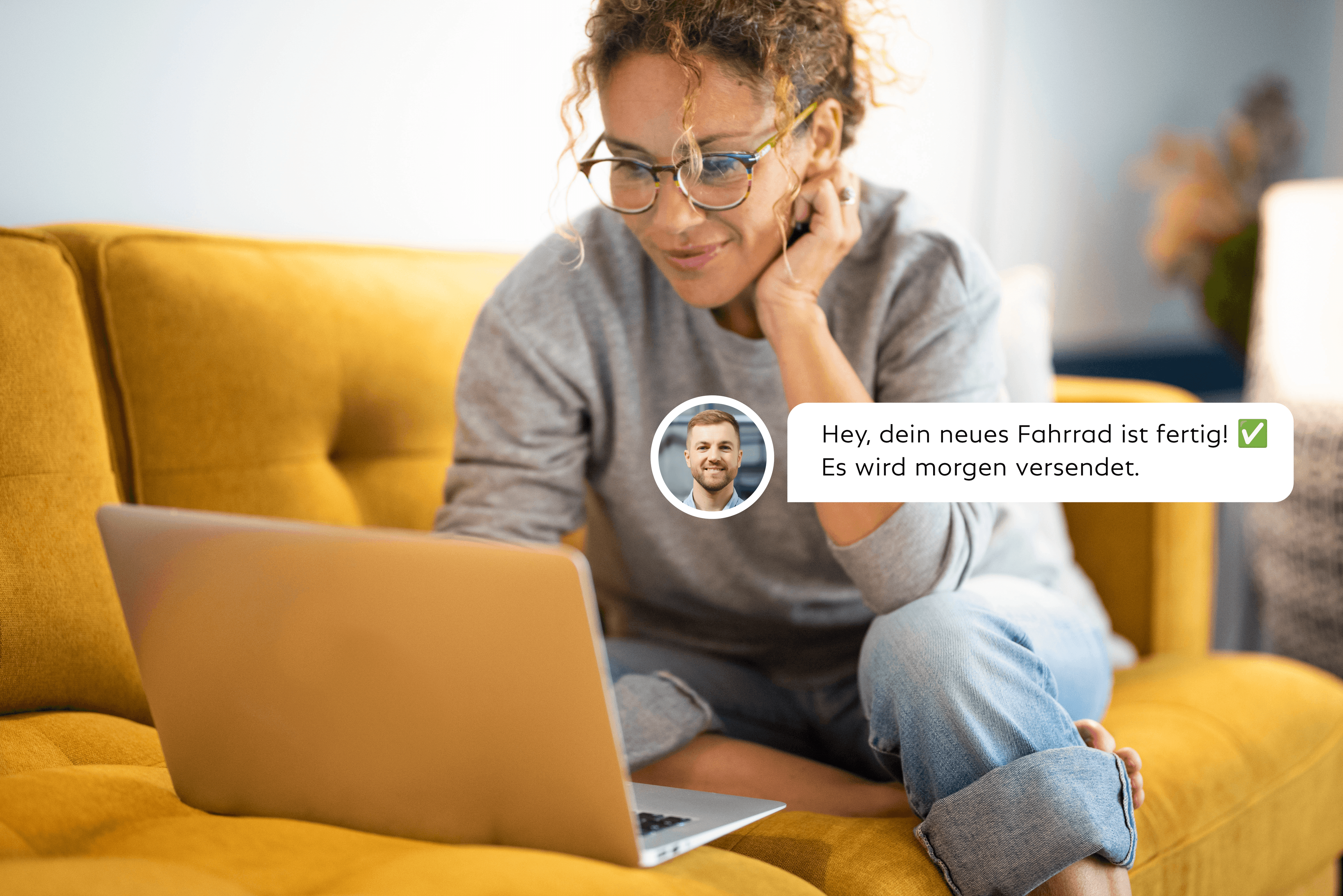Viele Unternehmen konnten bis vor einigen Jahren nicht einmal genügend mobile Endgeräte zur Verfügung stellen, um Mitarbeiter*innen zu ermöglichen von anderen Orten zu arbeiten – von einer Infrastruktur, mit der man dezentral agierende Teams digital steuert, ganz zu schweigen. Doch diese Lücke wurde mit zunehmendem Wunsch nach Homeoffice und steigender Digitalisierung mehr und mehr geschlossen. Mitunter ein Grund dafür ist sicherlich die Projekt- und Kommunikationsplattform Microsoft Teams. Diese ist schnell eingeführt, bietet die Möglichkeit von Teams Gruppen und unterstützt Abstimmungs- und Arbeitsprozesse der Mitarbeiter*innen im Homeoffice. Der Cloud-Dienst lässt sich einfach online buchen und läuft auch auf privaten Endgeräten. Welchen Nutzwert Microsoft Teams im Betriebsalltag hat und was Sie mit dem Collaboration-Tool alles machen können, erfahren Sie in diesem Blogbeitrag.
Die Kernfunktionen von Microsoft Teams sind schnell zusammengefasst:
- Kommunikation
- Online Meetings und Videokonferenzen
- Dokumentenablage und Dokumentenaustausch sowie
- externe Personen in Prozesse einbinden.
Die Funktionen für Kommunikation und Meetings – hierzu gehören etwa Chat, Telefonie oder Besprechungsplanung – kann man in allen Abteilungen einsetzen. Zudem lassen sich etliche Dienste von Microsoft 365 und unzählige Lösungen anderer Anbieter einbinden. Auf diese Weise wird das Leistungsspektrum von Microsoft Teams erheblich erweitert.
Use Case 1: Projektkollaboration
Unter einem „Team“ versteht man in Microsoft Teams einen Platz, der über eine bestimmte Dauer genutzt und danach gelöscht oder archiviert wird. Teams eignen sich daher sehr gut, um die Kommunikation und Zusammenarbeit von Projektgruppen zu organisieren. Konversationen, die über Teams laufen, ersetzen so einen großen Teil des E-Mail-Verkehrs. Zudem kann die Kollaborationsplattform mit einer gemeinsamen Dokumentenablage aufwarten, die projektbezogenen Dokumente an einem Ort sammelt. Darüber hinaus lassen sich virtuelle Besprechungen organisieren und automatisch aufzeichnen.
Der Spielraum ist dabei nicht nur auf diese Standardfunktionen begrenzt. Wenn Sie beispielsweise Aufgaben erstellen, zuweisen und nachverfolgen wollen, können Sie auf Microsoft Planner zurückgreifen. Das Tool lässt sich nahtlos in Microsoft Teams integrieren und übernimmt die zentrale Aufgabenverwaltung. Dank persönlicher Dashboards behält man selbst dann den Überblick, wenn in mehreren Projekten parallel gearbeitet wird.
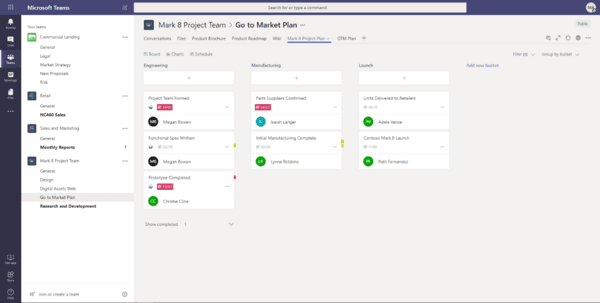
Und was, wenn in einem Softwareprojekt in Azure Dev Ops gearbeitet wird? Auch hierfür gibt es bereits eine Integration. Darüber hinaus lassen sich neue Aufgaben und Anwenderberichte in Konversationen teilen und diskutieren. Alternativ kann man auch eigene Reiter in Teams erstellen, um dann dort direkt daran zu arbeiten. Sie müssen also nicht einmal Microsoft Teams verlassen, um den aktuellen Status einer Aufgabe zu erfahren.
Verwenden Sie Confluence und Jira für Dokumentation und Ticketing? Diese Lösungen lassen sich ebenfalls in Microsoft Teams integrieren. Neue Tickets werden dabei automatisch von einem Bot in Microsoft Teams geteilt. Alternativ können Sie sich aber auch in Microsoft Teams über Änderungen an Confluence-Seiten benachrichtigten lassen und wichtige Seiten als eigene Reiter in Microsoft Teams einbinden.
Die genannten Funktionen sind nicht neu und lassen sich in der jeweiligen Anwendung ebenfalls verwenden. Aber durch die Integrationen können Sie Microsoft Teams als zentrale Plattform für Ihre Projektzusammenarbeit nutzen. Dadurch müssen Sie während der Arbeit nicht mehr zwischen Instant Messenger, Meeting-Lösung, Dokumentenablage und diversen anderen Anwendungen wechseln, sondern haben alles in einer Anwendung parat. Das erspart Ihnen bei der täglichen Projektarbeit viel Zeit.
Use Case 2: Zusammenarbeit in kleinen Organisationen
Microsoft Teams ist in erster Linie für die zeitweilige Zusammenarbeit, etwa in Projektgruppen, gedacht. Speziell in kleinen und mittelständischen Unternehmen (KMU) ist die Kommunikationsplattform allerdings auch für den täglichen Gebrauch geeignet. Hier ist sie ein Platz, über den Mitarbeiter Dokumente austauschen und kommunizieren. In kleinen Organisationen ist die Informationsmenge vergleichsweise überschaubar. Starre Prozesse würden Agilität und Flexibilität daher eher ausbremsen, als sie zu unterstützen. Microsoft Teams ist deshalb meist die bessere Wahl fürs Teamwork. Da in KMUs die Anzahl der Teams tendenziell überschaubar bleibt, besteht auch kein Risiko, dass die verschiedenen Teams „in der Menge verloren" gehen.
Diese Erkenntnis lässt sich natürlich auch auf neue Organisationen in etablierten Unternehmen übertragen – etwa, wenn neue Unternehmensbereiche durch Umstrukturierung oder Erweiterung des Portfolios entstehen oder bei nicht klar definierten Abläufen innerhalb einer Abteilung.
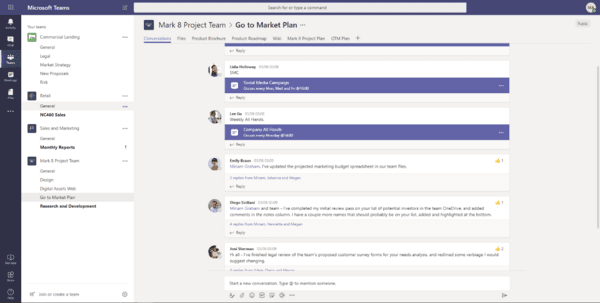
Use Case 3: Zusammenarbeit im Marketing
In Abteilungen, die viel in- und extern kommunizieren und darauf angewiesen sind, Daten mit externen Dienstleistern auszutauschen, ist es besonders sinnvoll, Microsoft Teams einzusetzen. So pflegen etwa Marketingabteilungen häufig einen sehr engen Kontakt mit externen Dienstleistern, mit denen sie in laufenden Kampagnen, bei Events oder Drucksachen zusammenarbeiten. Die Palette reicht von Werbeagenturen über Grafikdesigner bis hin zu Textern. Diese erarbeiten über kurz oder lang Inhalte unterschiedlichster Art.
Microsoft Teams vereinfacht diese Zusammenarbeit, indem es die Kommunikation und den Dokumentenaustausch mit externen Dienstleistern erheblich erleichtert. So kann man etwa Dateien schnell austauschen und gemeinsam bearbeiten. Auch die Kommunikation ist im Vergleich zu Telefon und E-Mail transparent und nachvollziehbar. Besprechungen lassen sich über das integrierte Microsoft OneNote problemlos dokumentieren.
Designs und Grafiken müssen oft gemeinsam analysiert und diskutiert werden. In Microsoft Teams können Sie hierfür ganz einfach Ihren Bildschirm freigeben. Damit entfällt das aufwendige Hin- und Herschicken von Entwürfen.
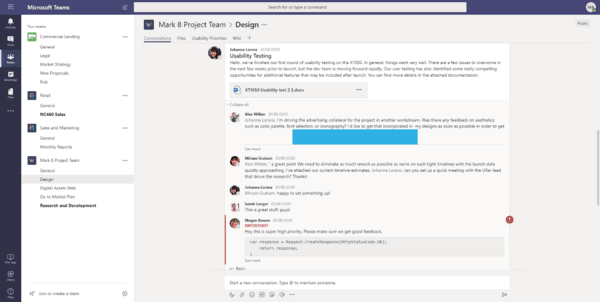
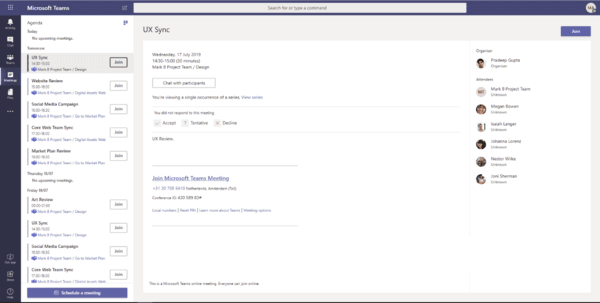
Fazit
Microsoft Teams kann man für die unterschiedlichsten Szenarien und Aufgabengebiete einsetzen. Wie bei jedem Tool gibt es allerdings auch hier Grenzen. Diese sollte man kennen und die eigenen Anforderungen entsprechend bewerten. So ist es bei einer steigenden Anzahl von Teams Gruppen wichtig, die Wartung im Auge zu behalten. Am besten, man entwickelt eine Strategie, wie und wofür man Teams einsetzen will, anstatt einfach darauf loszuarbeiten. Wir helfen Ihnen gerne, den richtigen Weg zu finden.
Keywords
Weitere passende Blogbeiträge
Fündig geworden?
Starten Sie jetzt Ihre intelligente Suche